Onedrive je ena najpogosteje uporabljenih aplikacij v sistemu Windows 10. Mnogi uporabniki se soočajo s težavo, v kateri sličice niso prikazane v mapi onedrive. Uporabnik je po nalaganju slik v OneDrive prvotno predogled brez predhodne težave. Zdaj pa lahko vsi uporabniki vidijo privzeto ikono slike in ne predogled. Zelo težko je prepoznati in izbrati katero koli sliko, saj predogled ni prisoten in nihče ne poimenuje slik, zato ta težava postaja glavobol za uporabnike. Če ste tudi vi eden od uporabnikov, ki v Onedrive ne vidi predogleda sličic, je tukaj popravek.
Ni vam treba skrbeti, če si tudi ne morete ogledati sličic v mapi onedrive na računalniku, saj lahko zgornji koraki zlahka odpravijo težavo.
Popravek 1 - Onemogočite datoteko na zahtevo v nastavitvah onedrive
1. Kliknite na onedrive v opravilni vrstici.
2. Kliknite na tri pike spodaj več.
3. Kliknite na nastavitve.
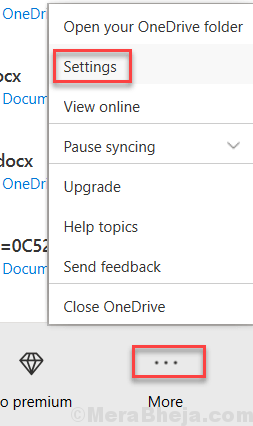
4. Kliknite na nastavitve zavihek.
5. Zdaj pa se prepričaj datoteka na zahtevo možnost ni označena.
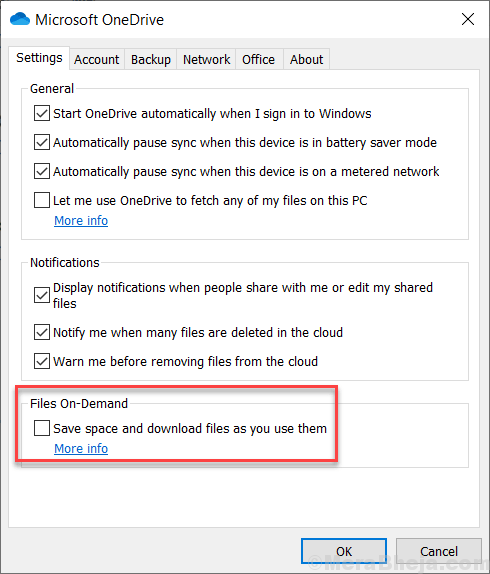
Popravek 2 - Nastavitve v aplikaciji onedrive
1. Pojdite v raziskovalec datotek in kliknite pogled.
2. Prepričajte se, da je izbrana ena od možnosti izredno velike ikone, velike ikone ali srednje ikone.
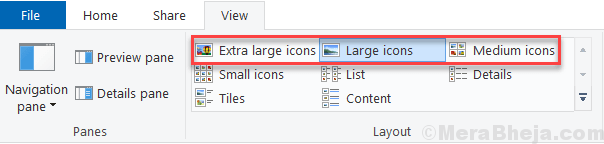
3. Iskanje možnosti raziskovalca datotek v iskalnem polju Windows.
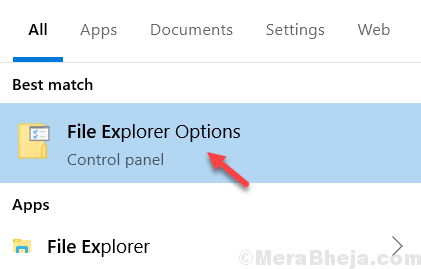
4. kliknite na pogled zavihek.
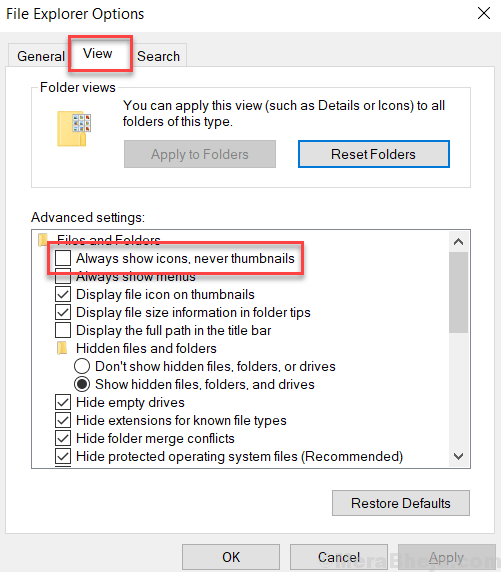
5. Poskrbi da Vedno prikaže ikone nikoli sličice ni potrjeno.
6. Zdaj pritisnite tipka za Windows + r skupaj odpreti teči ukazno polje.
7. piši sysdm.cpl vanj in kliknite v redu.
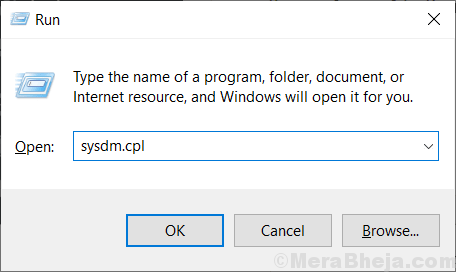
8. Kliknite na Napredno zavihek.
9. Kliknite na nastavitve.
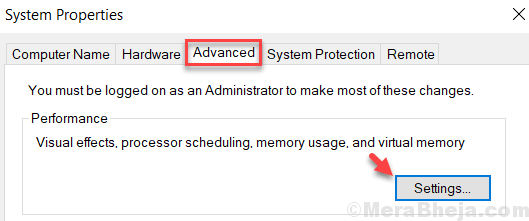
10. Poskrbi Prikažite sličice namesto ikon možnost je označena.
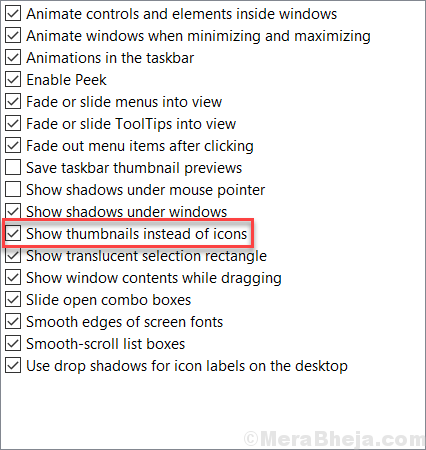
Zdaj nadaljujte in odprite mapo. vaše sličice bodo na voljo za vas.
Upam, da je bila težava s predogledom, ki se ne prikazuje, razvrščena iz tega članka. Če imate še kakšno težavo, pustite komentar spodaj.


